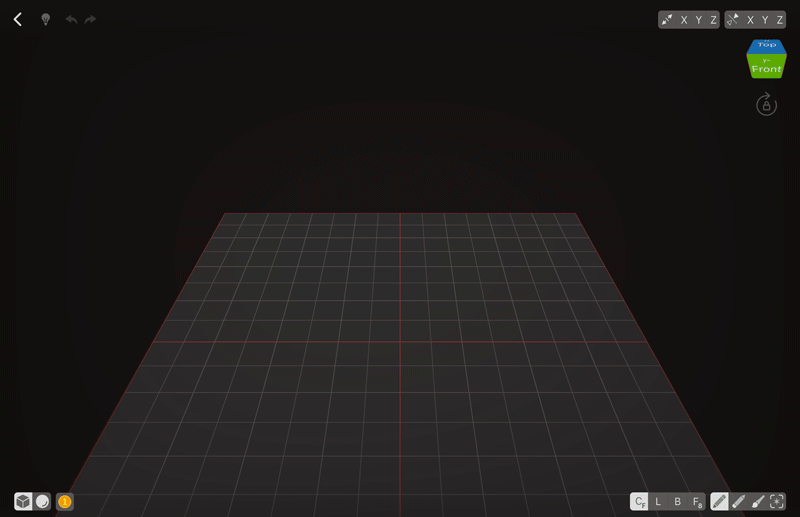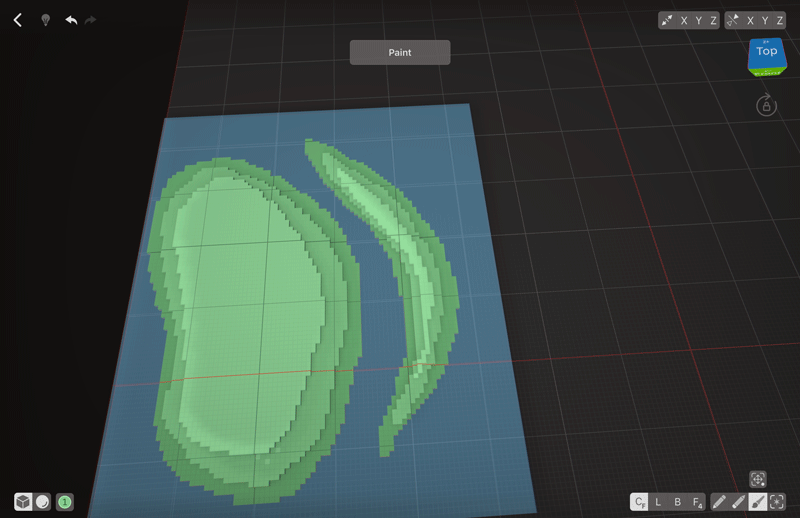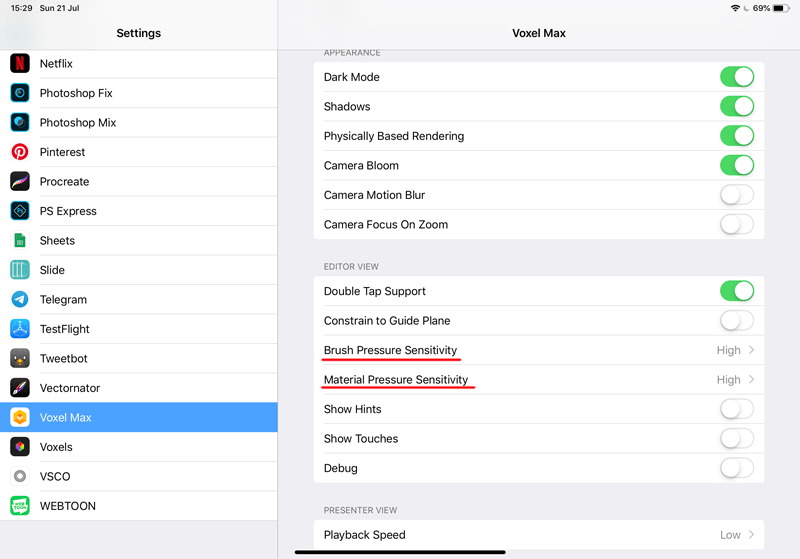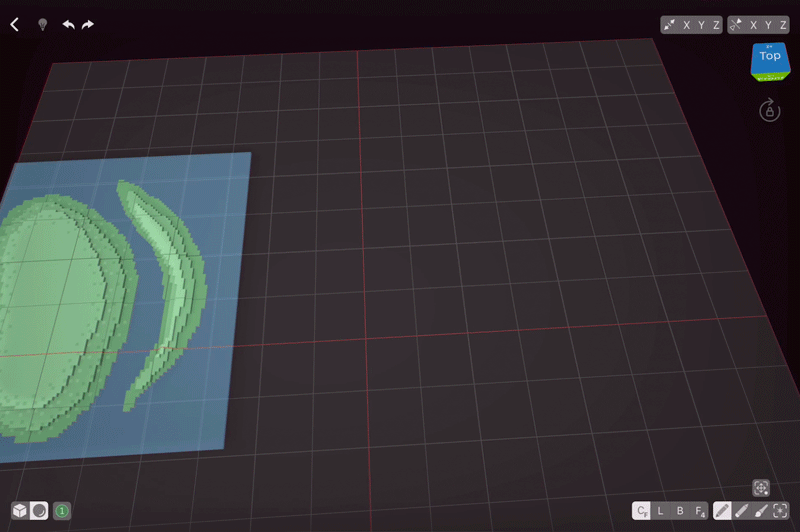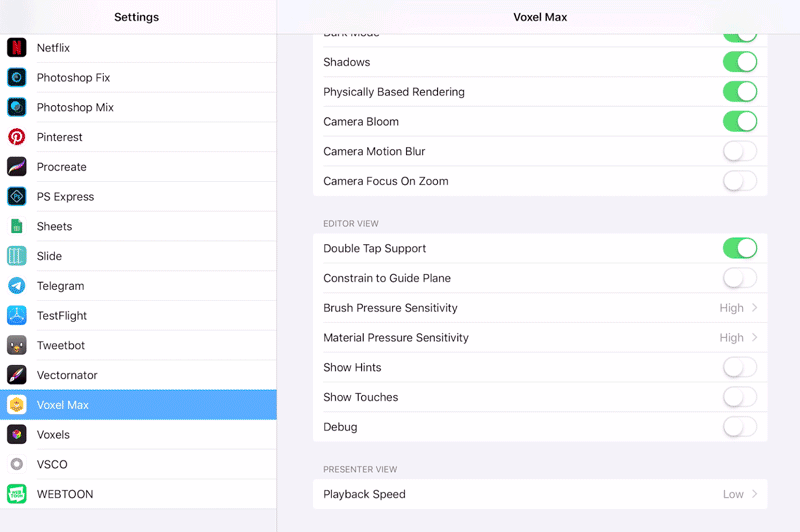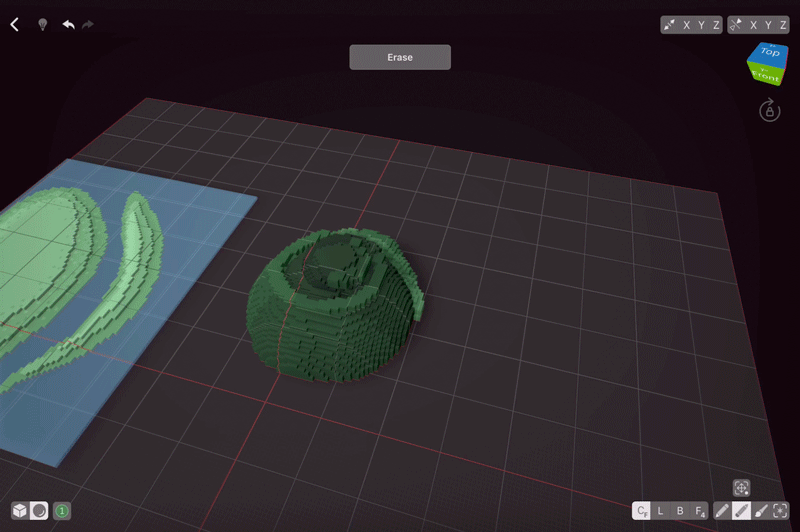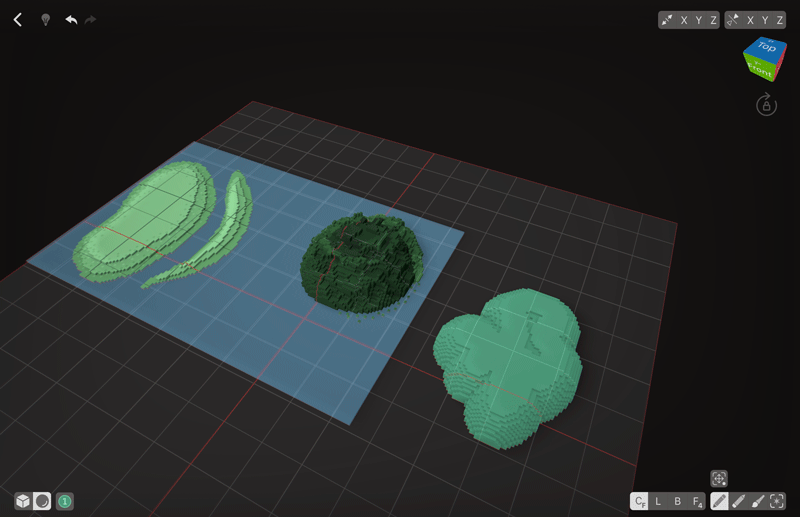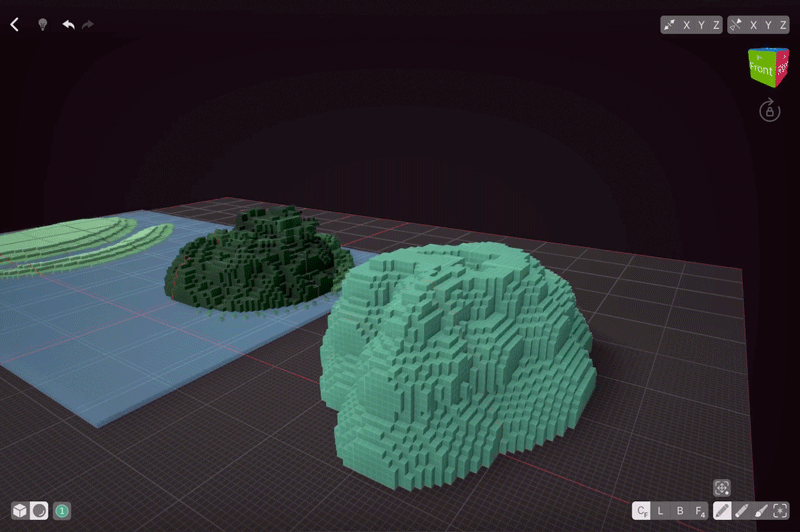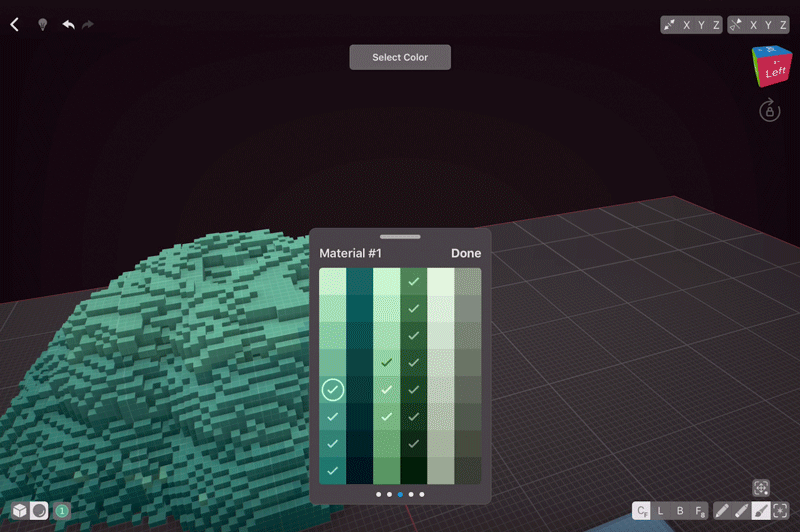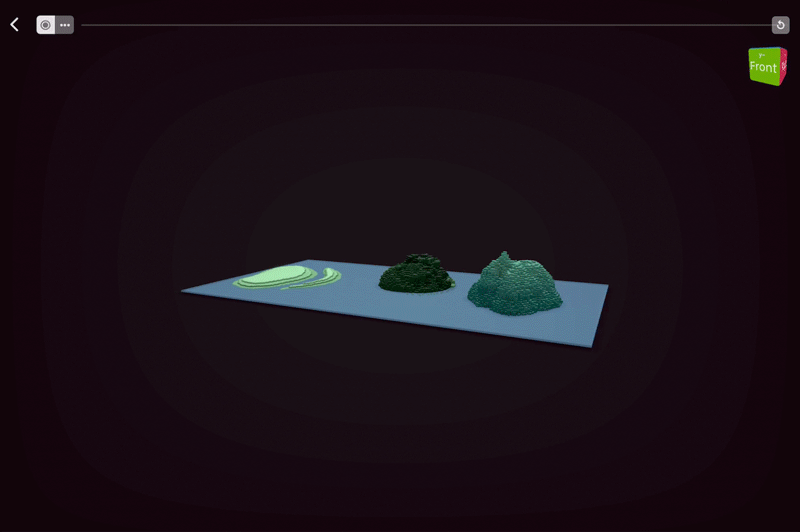Einführung
Warum sollten wir uns überhaupt die Mühe machen, Terrain zu schaffen, wenn wir eine ebene Fläche nutzen könnten? Zunächst einmal sieht Gelände mit ein wenig Abwechslung einfach besser aus. Zweitens - einige Ihrer Szenen könnten Berge, Inseln, Hügel usw. benötigen, und dieses Tutorial wird sich als nützlich erweisen.
Es gibt viele Möglichkeiten, ein Voxel-Terrain zu erstellen, und in diesem Tutorial werden wir 3 davon untersuchen. Es gibt keine definitiv "richtige" Art und Weise, ein Terrain zu erstellen, also zögern Sie nicht, die Tipps aus diesem Tutorial zu kombinieren.
Flaches Gelände
Die erste Art von Terrain, das wir schaffen werden, ist am einfachsten zu schaffen und eignet sich gut als Basis für andere Dinge. Es ist eher flach als hoch.
Wählen Sie eine der dunkleren Farben, die Ihren Bedürfnissen entspricht, und fügen Sie mit Create - Free Hand Tool einen Voxel-Umriss Ihres zukünftigen Terrains hinzu. Wählen Sie dann das Werkzeug "Gesicht" und wechseln Sie von "Gesicht 8" zu "Gesicht 4", denn Gesicht 8 könnte zu einer überfluteten Szene führen. Tippen Sie auf die Innenseite des Umrisses, um ihn schnell auszufüllen.
Ändern Sie die Farbe in eine Farbe, die eine Nuance heller ist, und erstellen Sie einen weiteren Umriss, der etwas kleiner ist als der erste darüber. Sie können einen oder mehrere Hügel oder auf diese Weise einen Canyon erstellen. Füllen Sie ihn mit dem Gesichtswerkzeug und wiederholen Sie dann den Vorgang, bis Sie mit der Höhe Ihres neuen Landes zufrieden sind.
Sie können Ihr neues Terrain entweder so belassen, wie es ist, oder Sie können die Geländeschichten ein wenig mischen, indem Sie einige Voxel der nahen Farben zu Ihrem Terrain hinzufügen.
Verwendung der Druckempfindlichkeit zur Geländegestaltung
In VoxelMax können Sie die Druckempfindlichkeit sowohl für die Farbe als auch für die Pinselgröße verwenden. Je stärker Sie drücken, desto dunkler wird die Farbe und desto größer wird die Pinselgröße. Sie können entweder beide, eine oder keine der Druckempfindlichkeitsoptionen verwenden. Unter Einstellungen → VoxelMax überprüfen Sie die Optionen Pinseldruckempfindlichkeit und Materialdruckempfindlichkeit. Es gibt 4 Einstellungen: Keine, Niedrig, Mittel und Hoch. Experimentieren Sie zuerst mit verschiedenen Einstellungen, bevor Sie Ihr Terrain erstellen, da für jeden die perfekte Einstellung anders sein wird.
Die Pinselgröße und -form, die Sie wählen, hängt von der Art des Terrains ab (eher wie Boden oder eher wie Stein), das Sie herstellen möchten. Ich werde eine weitere Insel schaffen, deshalb verwende ich einen sphärischen Pinsel mit 6 Voxeln. Zeichnen Sie eine beliebige Form, die Ihnen gefällt und erhöhen Sie dabei den Druck. Wenn sie nicht wie das aussieht, was Sie sich vorgestellt haben, verringern Sie die Pinselgröße und fügen Sie Details hinzu.
Um Details hinzuzufügen, werde ich die Pinseldruckempfindlichkeit verringern und dann damit beginnen, weitere Schichten hinzuzufügen.
Das Geheimnis eines schönen Terrains, wenn es mit großen kugelförmigen oder kubischen Pinseln geschaffen wird, besteht darin, die perfekte Form des Pinsels zu behindern, indem man entweder weitere Voxel hinzufügt oder einige auslöscht. Wenn die Drucksensitivität noch eingeschaltet ist, werde ich einige Voxel löschen, bis meine Insel "chaotisch" genug aussieht. Wenn ich zufrieden bin, kann ich weitere Details hinzufügen oder es einfach so lassen, wie es ist.
Baugrund ohne Druckempfindlichkeit
Wenn Sie sich mit der Druckempfindlichkeit nicht wohl fühlen, können Sie Ihr Terrain jederzeit von Grund auf mit Bürsten unterschiedlicher Größe aufbauen. Beginnen Sie mit dem größten Pinsel, den Sie für dieses Terrain verwenden möchten, erstellen Sie eine Schicht, verringern Sie dann die Pinselgröße ein wenig und fügen Sie eine weitere Schicht Voxel hinzu. Bauen Sie Ihr Terrain so lange auf, bis Sie zufrieden sind.
Der nächste Schritt ist ähnlich wie das vorherige Terrain, das wir gemacht haben: die Pinselform zu behindern, damit sie nicht so perfekt ist. Für dieses Terrain werde ich mehr Voxel hinzufügen, anstatt sie für das vorherige Terrain zu löschen. Beachten Sie, wie viel natürlicher unsere Insel aussieht, wenn ich nur ein paar Voxel mit schnellen Strichen hinzufüge!
Da wir keine Materialempfindlichkeit verwendeten, mussten wir von Hand färben. Wählen Sie eine mittlere Pinselgröße und färben Sie 2-4 Schattierungen dunkler als Ihre ursprüngliche Kreation. Zeichnen Sie unten eine Linie. Wechseln Sie dann zu einem helleren Farbton, fügen Sie eine weitere Linie über die alte hinzu. Wiederholen Sie den Vorgang, bis Sie die oberen und unteren Farben gemischt haben.
Fügen Sie mit 1 Vox-Pinsel einige Flecken hinzu, um die Farben noch besser zu vermischen.
Fertige Szene
Hier können Sie 3 verschiedene Geländetypen nebeneinander sehen. Wie Sie sehen können, gibt es nicht wirklich eine "richtige" oder "falsche" Technik, wenn es um Terraforming geht. Experimentieren Sie also ein wenig mit verschiedenen Ansätzen und überlegen Sie auch im Voraus, welche Art von Oberfläche Sie für Ihre fertige Szene benötigen werden.